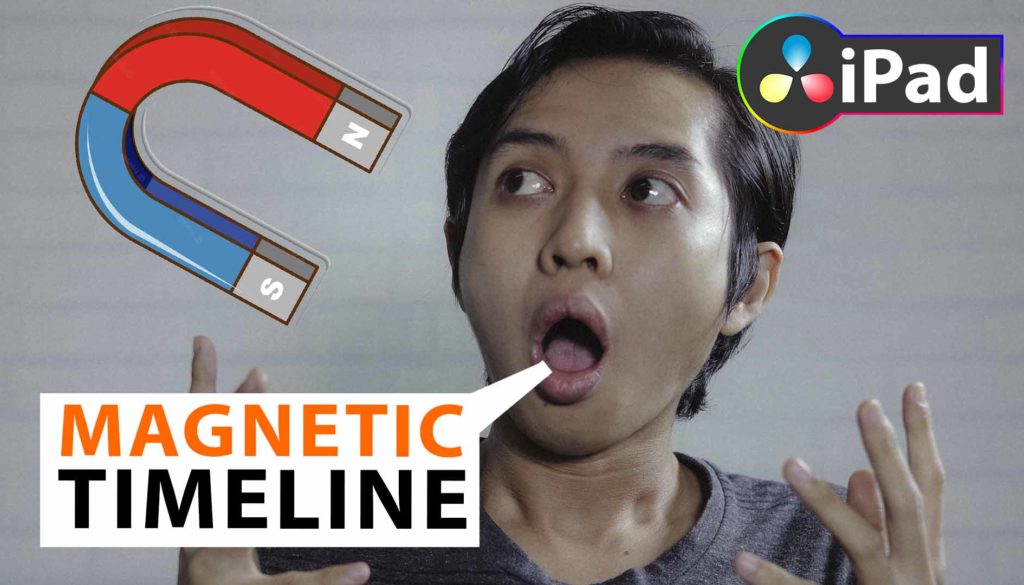Magnetische Timeline in CUT PAGE: ON/OFF
In diesem Artikel/Video zeige ich dir, wie du die magnetische Timeline in der CUT PAGE von DaVinci Resolve auf dem iPad ein- und ausschalten kannst. Ich werde auch erklären, was die magnetische 🧲 Timeline genau ist. Viel Spaß!
Pro Tipp: Mache deine Videos cinematisch (und spare eine Menge Zeit) mit unserem Seamless Transition Pack für DaVinci Resolve iPad.

Contents
- [Video] So schaltest du die magnetische Timeline EIN & AUS!
- Was ist die magnetische Timeline?
- Mit diesem Icon kannst du die magnetische Timeline ein- und ausschalten
- Wenn du deinen eigenen Online-Kurs hosten möchtest, dann nimm CC360
- BONUS: Alle Teilnehmer der DaVinci Resolve iPad Masterclass erhalten das Transition Pack GRATIS!
[Video] So schaltest du die magnetische Timeline EIN & AUS!
Was ist die magnetische Timeline?
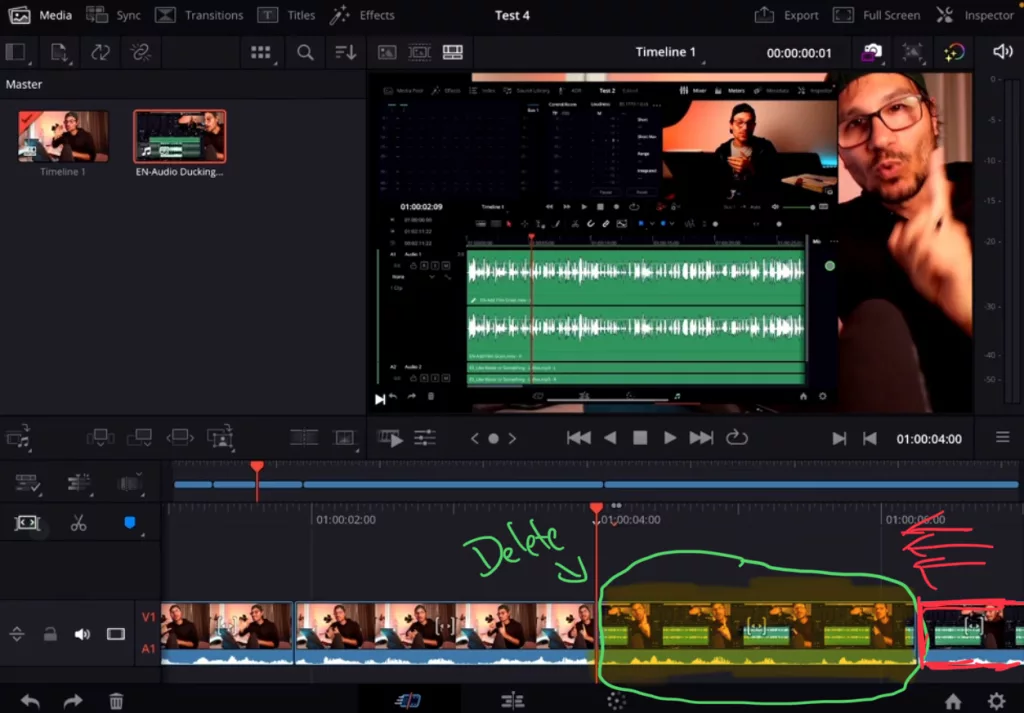
Die Idee der magnetischen Timeline ist, dass du schneller einen Rohschnitt (Raw Cut) deines Videos erstellen kannst. Das ganze Konzept der CUT PAGE ist darauf ausgelegt, den ersten Entwurf deines Videos zu erstellen. Dies ist auch der Grund, dass die CUT PAGE keine Möglichkeit zum Vergrößern (Zoom) der Timeline hat. Denn jeder Klick zum Verkleinern oder Vergrößern kostet auf Dauer Zeit.
In der Desktop-Version dienen die CUT PAGE und die EDIT PAGE beide einer bestimmten Aufgabe. Bei der traditionellen Bearbeitung bleibt alles auf der Timeline, wie es ist. Wenn du also etwas in der Mitte löschst, entsteht eine Lücke. Das konnte man bisher nur so auf der EDIT PAGE machen. Aber da die iPad-Version offiziell nur mit der CUT PAGE kommt, wie können wir trotzdem traditionell schneiden?
Natürlich kannst du auch die EDIT PAGE öffnen, und ich arbeite meistens auch auf dem iPad auf der EDIT PAGE.
Tipp: Wenn du nicht weißt, wie du die anderen Pages auf dem iPad bekommst, ließ zuerst diesen Artikel: Alle Funktionen in DaVinci Resolve fürs iPad freischalten? (So geht’s)
Mit diesem Icon kannst du die magnetische Timeline ein- und ausschalten
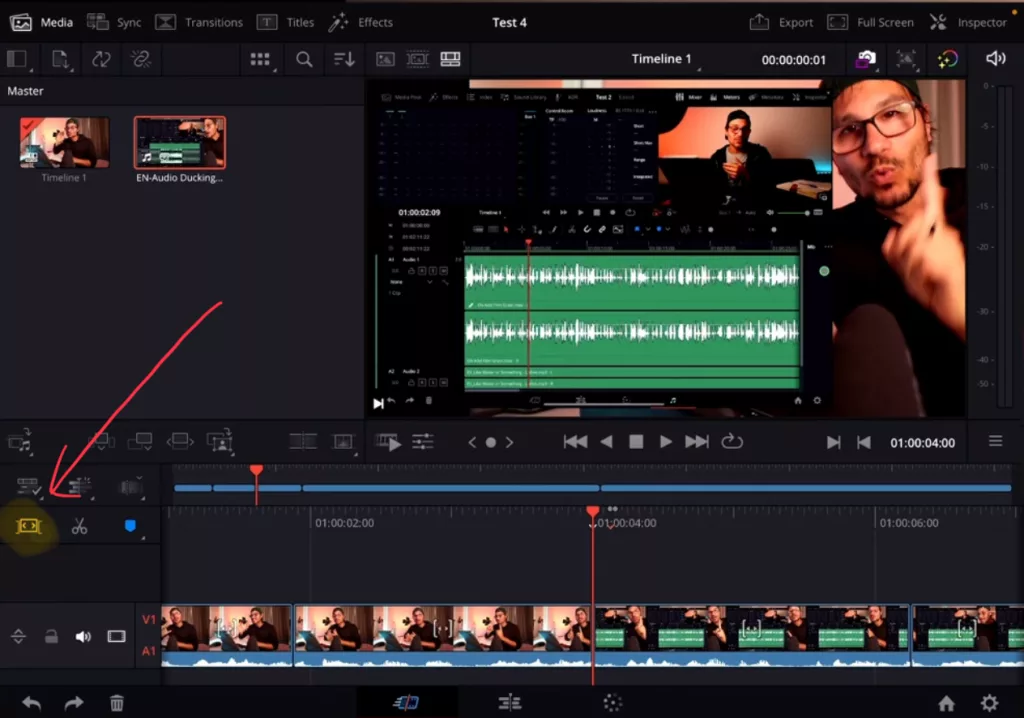
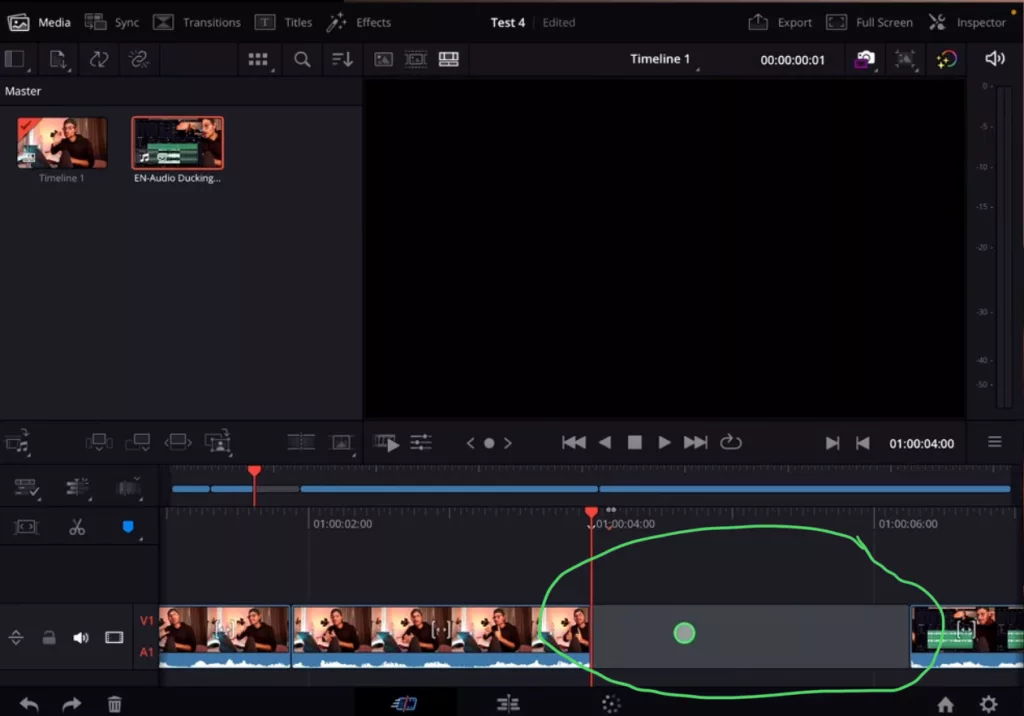
Wenn du deinen eigenen Online-Kurs hosten möchtest, dann nimm CC360
Ich glaube wirklich, dass CC360 die beste Plattform ist, um Online-Kurse zu hosten. Schau einfach mal selbst nach hier.
BONUS: Alle Teilnehmer der DaVinci Resolve iPad Masterclass erhalten das Transition Pack GRATIS!
Du kannst das Transition Pack entweder separat hier erwerben: Seamless Transition Pack für DaVinci Resolve iPad. Oder alle unsere DaVinci Resolve iPad Packs sind ein GRATIS Bonus für die DaVinci Resolve iPad Masterclass Kursteilnehmer.
Schau dir hier die DaVinci Resolve iPad MasterClass an: Vom Beginner zum Pro.

Das könnte dich auch interessieren:
• Wie du iPhone HDR Videos bearbeitest in DaVinci Resolve iPad
• Screenshot von der Timeline (DaVinci Resolve iPad)
• Der Vergleich: DaVinci Resolve iPad Studio oder kostenlos?
• So synchronisierst du Audio & Video in DaVinci Resolve fürs iPad
• Top 3 Möglichkeiten Geschwindigkeit eines Clips ändern in DaVinci Resolve iPad


Ciao Daniel 🙂
Follow Me on YouTube, Facebook, and Instagram.
Wenn dir der Artikel helfen konnte, Teile ihn!